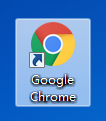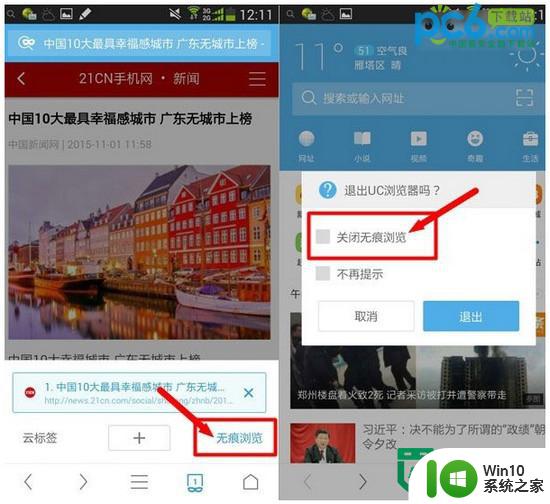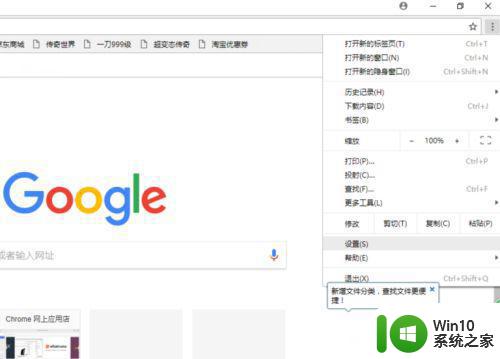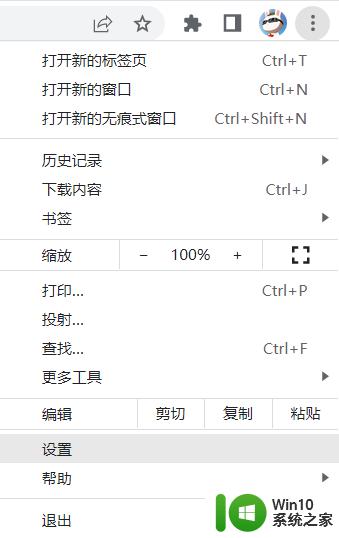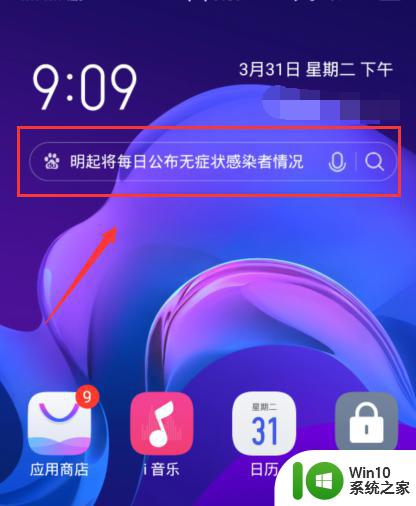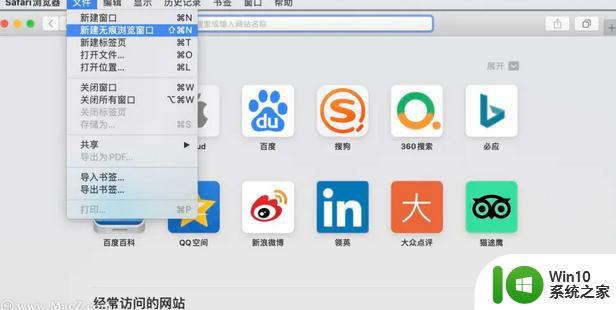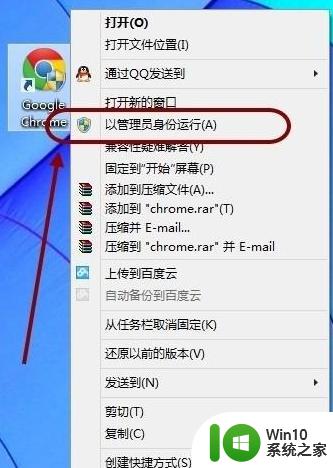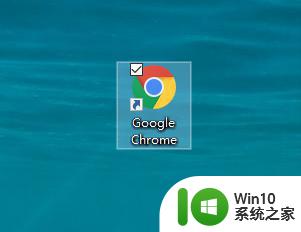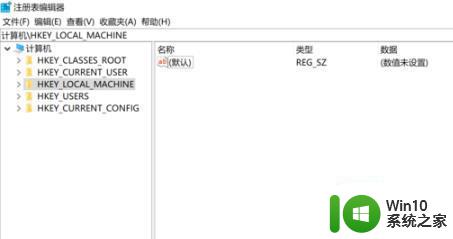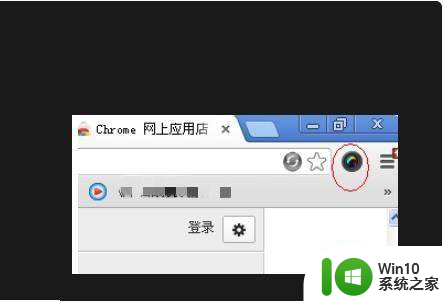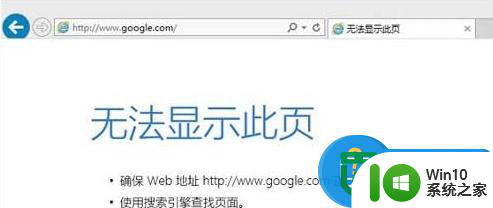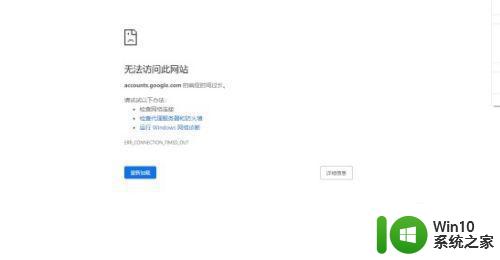谷歌浏览器无痕浏览开启教程 谷歌无痕模式怎么开启
更新时间:2023-02-12 14:31:25作者:xiaoliu
当我们在使用谷歌浏览器浏览网页的时候,一般都会留下我们浏览的痕迹,但是这样有时候会泄露自己的隐私,那么其实我们可以开启谷歌无痕模式来进行浏览,该怎么开启呢,现在就跟小编一起来学习一下谷歌无痕模式怎么开启吧。
具体方法如下:
1、首先打开电脑进入谷歌浏览器,在浏览器右上角找到“主菜单”按钮。在出现的下拉页面中找到“打开新的无痕窗口”选项。
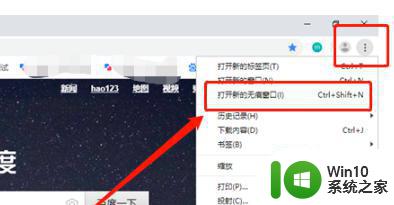
2、点击之后页面上会出现两个窗口,一个是正常窗口,一个是无痕窗口。
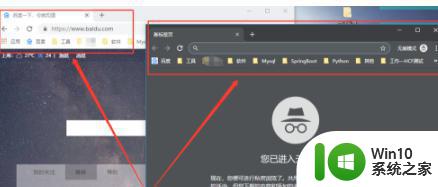
3、打开无痕窗口点击上方“登录”按钮。
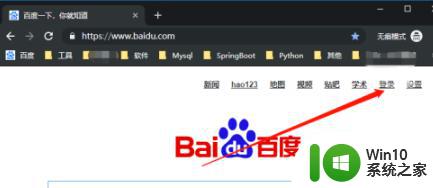
4、然后我们可以在页面上看到无痕模式的一些特点。
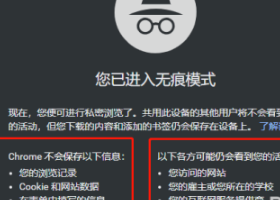
5、如果需要经常打开无痕模式,可以在键盘上直接敲击“Ctrl+Shift+N”按键。
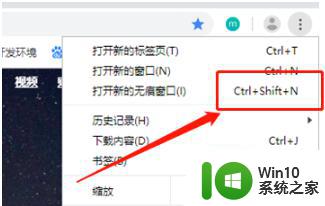
关于谷歌浏览器无痕浏览开启教程的详细内容就给大家介绍到这里了,有需要的用户们不妨学习上面的方法来进行开启即可。